自動実行アプリケーションの復帰値を利用して、運用フローの分岐処理を行うことができます。
UDAの設定
復帰値を利用するためには、復帰値を格納するストリング型ユーザー定義属性(UDA)"SWPM_RCODE"を回覧ルート定義に設定しておく必要があります。
UDAの設定手順を、以下に説明します。
スタートメニューから、[Interstage Business Process Manager Studio]-[Studio]を起動します。
[ナビゲータ]ビューにおいて、UDAを設定したいプロセス定義を選択し、ダブルクリックします。
⇒プロセス定義が表示されます。
空のスペースを右クリックします。
⇒画面下部にプロパティ情報が表示されます。
[ユーザー定義属性]タブを選択します。
⇒[データアイテム]画面が表示されます。
ダイアログボックスに、以下の値が設定されているかを確認し、設定されていなければ追加します。
名前 | タイプ |
|---|---|
SWPM_RCODE | STRING |
参照
UDAの設定方法の詳細については、"Interstage Business Process Manager V11 Studio ユーザーズガイド"を参照してください。
分岐処理の設定
回覧ルート定義にUDA"SWPM_RCODE"が設定されていることを確認したら、UDAを条件とした分岐処理を回覧ルート定義に設定します。詳細は、"Interstage Business Process Manager V11 Studio ユーザーズガイド"の"分岐条件の定義"を参照してください。
設定方法について以下に説明します。
[ナビゲータ]ビューにおいて、分岐処理を追加するプロセス定義を選択し、ダブルクリックします。
⇒プロセス定義が表示されます。
分岐処理を追加したい箇所に、[Conditionalノード]を追加します。
[Conditionalノード]から分岐して行う処理のアクティビティまたはノードを追加して矢印で結びます。
Conditionalノードをクリックし、プロパティ情報を表示します。[決定ルール]タブで分岐条件を設定し、[OK]ボタンをクリックします。
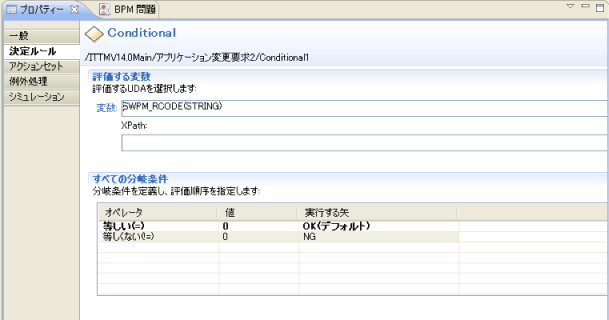
設定例
以下に、運用操作の承認結果を、正常終了時は0、異常終了時は1とした場合の分岐処理の一例を示します。
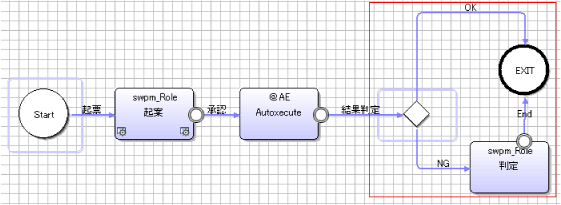
注意
自動実行アプリケーションの復帰値を利用する際は、以下の点に注意してください。
指定したコマンドの復帰値は符号付きとして扱われ、文字列に変換されてUDA"SWPM_RCODE"に格納されます。例えば、指定したコマンドが復帰値255を返却した場合、UDA"SWPM_RCODE"には「文字列"-1"」が格納されます。
コマンドの呼び出しに失敗した場合、UDAに値は設定されません。
非同期で復帰するコマンドの場合、コマンドの復帰値はUDAに設定されません。